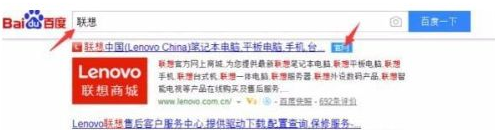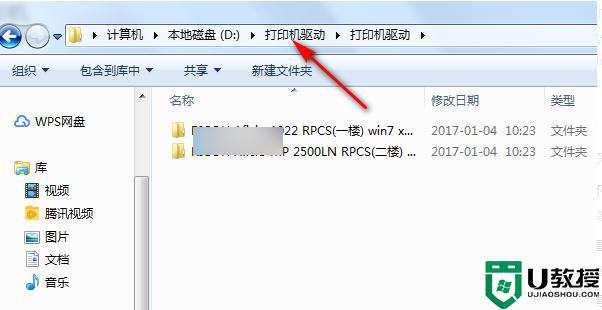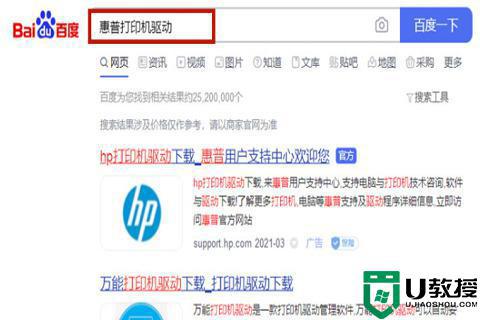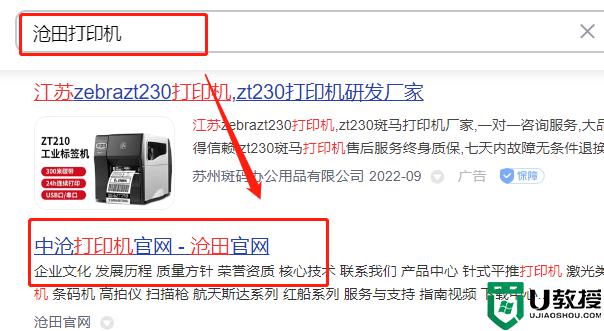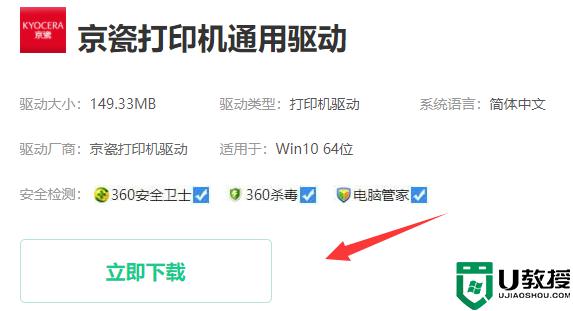Win11系统怎么安装打印机?Win11系统打印机安装教程
时间:2023-09-11作者:bianji
Win11系统打印机安装教程





1、在屏幕下方任务栏中找到开始菜单,然后点击右上角的“设置”。

2、在设置中找到“devices”打开设备选项。

3、然后在左侧边栏中找到“printers&scanners”,接着点击右侧的“Add a printer or scanner”。

4、然后点击下方一行蓝字“The printer that I want isn’t listed”。

5、最后选择自己需要的方式找到本地打印机就可以了。